- Auteur Abigail Brown [email protected].
- Public 2023-12-17 06:36.
- Laatst gewijzigd 2025-01-24 12:00.
Wat te weten
- Ga in de app naar Conversations > user om > te blokkeren Menu > Block > Block.
- Als u in plaats daarvan Niet storen wilt gebruiken, gaat u naar Chat > Menu > Niet storen.
Dit artikel legt uit hoe je een gebruiker blokkeert op Snapchat voor iOS of Android, wat er gebeurt als je dat doet, en alternatieven voor het blokkeren van iemand.
Een gebruiker blokkeren op Snapchat
Je kunt iemand op Snapchat in vijf eenvoudige stappen blokkeren.
- Open de Snapchat-app en zoek de gebruiker die je wilt blokkeren door naar het tabblad Gesprekken te gaan (gemarkeerd met het spraakballon-pictogram onderaan) of door op de zoekfunctie te tikken functie bovenaan (aangegeven door het vergrootglas icoon bovenaan). Voer vervolgens hun naam in een zoekopdracht in.
- Tik op de gebruiker om een chat met hem/haar te openen.
- Tik op het menu pictogram in de linkerbovenhoek van het chattabblad.
-
Tik op Block in de lijst met menu-opties die verschijnen.

Image - Bevestig dat u de gebruiker wilt blokkeren door op de knop Block in het bevestigingsvenster te tikken.
Wat gebeurt er als je iemand blokkeert op Snapchat?
Als je een gebruiker op Snapchat blokkeert, voorkom je dat die gebruiker jou kan bereiken of vinden. Voor hen bestaan je Snapchat-activiteit en -account niet.
Een geblokkeerde gebruiker kan geen van de volgende dingen doen:
- Stuur je foto- of videofragmenten.
- Begin een chat met je.
- Bekijk je verhalen.
- Vind je account als ze naar je zoeken.
Als je iemand blokkeert op Snapchat, zullen ze dat dan weten?
Snapchat stuurt geen melding naar een gebruiker die je hebt geblokkeerd. Die gebruiker kan echter zelf vermoeden dat ze zijn geblokkeerd door te zien dat uw activiteit en account zijn verdwenen.
De enige manier waarop een gebruiker kan bevestigen dat je ze hebt geblokkeerd, is door een ander niet-geblokkeerd Snapchat-account te gebruiken om je account te zoeken en te vinden.
Alternatieven voor het blokkeren van gebruikers op Snapchat
Blocken is de meest extreme methode om het contact met een andere gebruiker te beperken. Toch zijn er andere, minder beperkende methoden die u kunt gebruiken.
Gebruik de functie Niet storen
Dit is de minst beperkende alternatieve methode voor blokkeren, die alle meldingen van vrienden of groepen dempt. Wanneer je de optie Niet storen voor een vriend inschakelt, kunnen ze je nog steeds snaps en chats sturen. Je zult gewoon niet elke keer een melding krijgen als ze dat doen.
Dit is een geweldig alternatief voor het uitschakelen van app-meldingen als je vrienden wilt blijven met gebruikers terwijl je meldingen aan wilt houden voor specifieke vrienden en groepen.
Je kunt de optie Niet storen vinden door op een vriend te tikken om een chat te openen, op het pictogram menu te tikken en op Niet storenuit de menulijst.
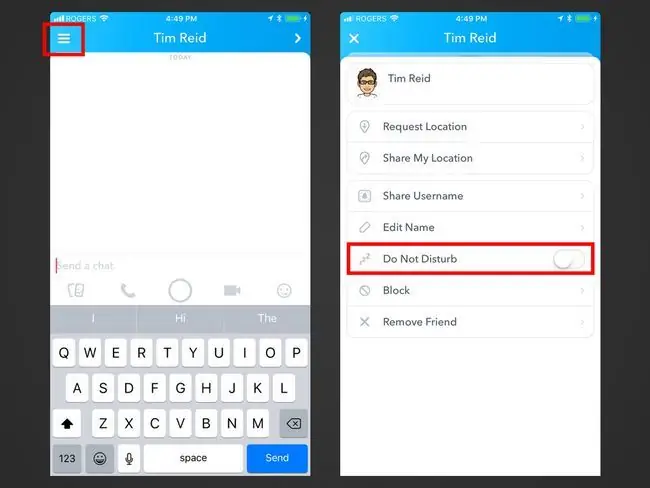
Verwijder een gebruiker uit je vriendenlijst
Als je een gebruiker verwijdert, wordt deze als vriend verwijderd, zodat je niet meer met hem verbonden bent. Ze kunnen je account nog steeds zien en de openbare verhalen bekijken die je plaatst. Ze kunnen je misschien zelfs snaps en chats sturen, afhankelijk van je privacy-instellingen.
Het verwijderen van een gebruiker is ideaal als je contact wilt opnemen met vrienden en privéverhalen wilt delen met vrienden terwijl je openstaat voor het delen van openbare inhoud met niet-vrienden.
Om een gebruiker van je vrienden te verwijderen, tik je op een vriend om een chat te openen. Tik vervolgens op het menu pictogram en tik op Verwijder Vriend uit de menulijst.
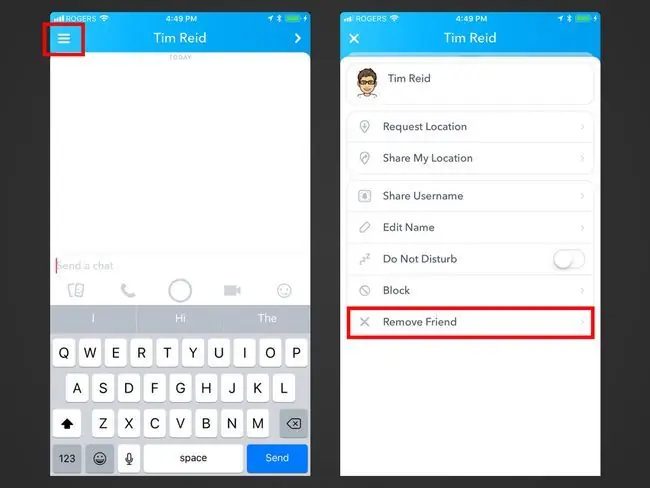
Wijzig uw privacy-instellingen zodat alleen vrienden contact met u kunnen opnemen
Als een gebruiker die niet je vriend is, je snaps stuurt, met je probeert te chatten of je verhalen bekijkt die je niet wilt dat ze zien, verander dan je privacy-instellingen zodat ze geen contact met je kunnen opnemen. Dit alternatief gaat hand in hand met het verwijderen van gebruikers uit je vriendenlijst.
Snapchat laat je kiezen of je wilt dat iedereen (vrienden en niet-vrienden) of alleen vrienden contact met je opnemen en je verhalen zien.
- Als je deze instellingen wilt wijzigen, tik je op je profile-pictogram in de linkerbovenhoek van de app.
- Tik op het gear-pictogram om toegang te krijgen tot uw instellingen en scrol omlaag naar het gedeelte Wie kan.
-
Tik op Contacteer mij en selecteer Mijn vrienden zodat alleen je vrienden je snaps of chats kunnen sturen.

Image - Ga terug, tik op Mijn verhaal bekijken en selecteer Mijn vrienden. U kunt ook op Aangepast tikken om een aangepast privacyfilter te maken, zodat bepaalde vrienden uw verhalen niet kunnen zien.






